"Dlaczego ten formularz wygląda jak zrobiony w 2005 roku?" Jeśli kiedykolwiek spojrzałeś na swój formularz Google i pomyślałeś w ten sposób, nie jesteś sam.
Czy zastanawiałeś się, jak wyróżnić swój formularz Google?
Sekret tkwi w obrazie nagłówka, prostym dostosowaniu, które przekształca zwykły formularz w dopracowane, profesjonalne arcydzieło. Niezależnie od tego, czy przeprowadzasz ankietę, zbierasz opinie, czy organizujesz wydarzenie, odpowiedni nagłówek nadaje ton, przyciąga uwagę i pozostawia trwałe wrażenie na odbiorcach.
A co najlepsze? Nie ma żadnych ograniczeń co do zmiany obrazu nagłówka formularza Google; możesz spersonalizować go za pomocą logo, brandingu wydarzenia, kolorów firmowych lub niestandardowego obrazu nagłówka.
Ten przewodnik pokaże Ci, jak niestandardowo zmienić swój formularz za pomocą kilku kliknięć. Nauczmy się, jak sprawić, by Twój formularz Google był wyjątkowy i angażujący, tak jak Twoje pomysły!
⏰ 60-sekundowe podsumowanie
- Dowiedz się, jak niestandardowy obraz nagłówka Google Forms, wraz z wizualnymi wskazówkami, aby poprawić wygląd formularza, wykonując następujące kroki. ✅
- Otwórz Formularze Google
- Przejdź do menu niestandardowego motywu
- Wybierz sekcję nagłówka
- Dostosuj obraz nagłówka
- Zapisz swój formularz
- Formularze Google oferują podstawowe funkcje ankiet, ale mają też ograniczenia, takie jak ograniczona elastyczność projektowania, brak zaawansowanego raportowania i minimalne opcje integracji
- Pokonaj te wyzwania dzięki ClickUp Forms - potężnej alternatywie, która oferuje zaawansowane możliwości niestandardowe, płynną integrację i potężną analitykę ✅
Jak zmienić obraz nagłówka formularza Google Badania pokazują, że formularze z atrakcyjnymi wizualnie projektami, takimi jak markowe nagłówki i dopasowany schemat kolorów, są bardziej prawdopodobne, że zostaną zakończone niż zwykłe i proste formularze.
Ludzie często oceniają wiarygodność formularza na podstawie jego wyglądu. Oto więc kroki, które należy wykonać, aby spersonalizować swój formularz:
Krok #1: Otwórz Formularze Google

via Formularze Google Aby rozpocząć, musisz uzyskać dostęp do Formularza Google. Oto jak to zrobić:
- Przejdź do Formularzy Google: Otwórz przeglądarkę internetową i wpiszforms.google.com w pasku adresu. Naciśnij Enter, aby przejść do strony głównej Google Forms
- Zaloguj się za pomocą swojego konta Google: Jeśli nie jesteś jeszcze zalogowany, Google podpowie Ci, aby się zalogować. Wprowadź swoje dane uwierzytelniające (e-mail i hasło), aby kontynuować. Jeśli korzystasz z konta udostępnianego lub konta organizacji, upewnij się, że jest ono odpowiednie dla formularza, nad którym pracujesz
- Wybierz opcję:
- Załóżmy, że utworzyłeś już formularz, który chcesz niestandardowo dostosować; następnie kliknij go na liście ostatnich formularzy wyświetlanej na stronie głównej
- Załóżmy, że zaczynasz od nowa i chcesz mieć pusty formularz Google. Kliknij dużą ikonę "Pusty formularz" (biały prostokąt z fioletową obwódką), aby utworzyć nowy formularz od podstaw
Krok #2: Dostęp do menu niestandardowego motywu

Po otwarciu formularza zacznij personalizować jego wygląd, uzyskując dostęp do opcji niestandardowych motywu:
- Lokalizacja ikony palety farb: Spójrz na prawy górny róg edytora formularza. Zobaczysz małą ikonę w kształcie palety malarskiej o nazwie "Theme" - jest to brama do niestandardowego motywu wizualnego formularza
- Kliknięcie ikony palety: Kliknięcie tej ikony otwiera panel opcji "Motyw" po prawej stronie ekranu. Panel ten zawiera wszystkie narzędzia potrzebne do dostosowania wizualnych aspektów formularza, takich jak kolory, czcionki i obrazy nagłówka formularza Google
- Poznaj menu motywu: Menu motywu jest podzielone na sekcje:
- Nagłówek: Tutaj prześlesz lub wybierzesz swój obraz nagłówka ✅
- Kolor: Dostosuj podstawowy kolor swojego formularza, aby pasował do twojego brandingu ✅
- Tło: Zmień kolor tła formularza, aby uzyskać dodatkowe niestandardowe ustawienia ✅
- Styl tekstu: Wybierz z zakresu stylów czcionek, aby nadać swojemu formularzowi unikalną osobowość ✅
**Zadawanie mniejszej liczby pytań w ankiecie może obniżyć wskaźnik zakończonych ankiet. Idealna liczba pytań w formularzach online wynosi zazwyczaj od 5 do 10, zależnie od ich złożoności i celu.
Krok #3: Wybierz sekcję nagłówka

Po otwarciu panelu motywu nadszedł czas, aby skupić się na sekcji nagłówka, w której należy przesłać niestandardowy obraz:
- Lokalizacja sekcji nagłówka: W panelu motywu zobaczysz sekcję z etykietą "Nagłówek" Jest ona specjalnie zaprojektowana do niestandardowego obszaru nagłówka formularza Google Form
- Kliknij "Wybierz obraz": W sekcji nagłówka znajduje się przycisk z etykietą "Wybierz obraz" Kliknięcie tego przycisku otworzy okno dialogowe, w którym można wybrać lub przesłać obraz nagłówka
- Okno dialogowe "Wybierz nagłówek": Po kliknięciu przycisku "Wybierz obraz" pojawi się wyskakujące okienko "Wybierz nagłówek" z następującymi opcjami:
- Upload: Wybierz tę opcję, jeśli chcesz dodać obraz nagłówka formularza ze swojego komputera. Przeciągnij i upuść obraz do obszaru przesyłania lub kliknij Przeglądaj, aby wyszukać go ręcznie ✅
- Themes: Jeśli nie masz gotowego niestandardowego obrazu, Google dostarcza kolekcję obrazów tematycznych jako opcje do wykorzystania. Są one uporządkowane według kategorii, takich jak "Praca i szkoła", "Impreza", "Urodziny i ilustracje" itp. ✅
- Zdjęcia: Wybierz obraz bezpośrednio z konta Zdjęcia Google lub Dysku, jeśli jest już zapisany na koncie Google ✅

- Zrozumienie umiejscowienia nagłówka: Obraz pojawi się na górze formularza Google. W opcji "Wybierz nagłówek" obraz nagłówka formularza Google będzie wyświetlany jako "Przesłany obraz" Ten obraz nagłówka nadaje ton i zapewnia wizualny kontekst, więc upewnij się, że jest odpowiedni i profesjonalny
Pro Tip: Upewnij się, że obraz nagłówka zachowuje proporcje 4:1, aby uzyskać najlepsze dopasowanie. Aby obraz nagłówka formularza online wyglądał na ostry i dopracowany, użyj obrazu o rozdzielczości co najmniej 1600 x 400 pikseli, ponieważ jest to zalecany rozmiar dla obrazów nagłówka Formularzy Google.
Krok #4: Dostosowanie obrazu nagłówka
Po załadowaniu obrazu nagłówka Google Forms możesz zauważyć, że nie pasuje on idealnie. Chociaż nagłówki Formularzy Google automatycznie dostosowują i przycinają obrazy, aby pasowały, nie martw się - nadal masz pewną kontrolę:
- Widok automatycznego dopasowania: Po wstawieniu formularza Google Forms zmieni rozmiar obrazu, aby dopasować go do wymiarów nagłówka. Górne i dolne krawędzie obrazu mogą zostać nieznacznie przycięte, aby dopasować je do przestrzeni
- Zmień rozmiar lub edytuj obraz (w razie potrzeby): Jeśli przycinanie nie działa dobrze z projektem obrazu, edytuj oryginalny obraz za pomocą oprogramowania do edycji zdjęć. Dostosuj rozmiar lub układ obrazu nagłówka, aby lepiej pasował do wymiarów Google
- Podgląd formularza: Użyj ikony podglądu (w kształcie oka) w prawym górnym rogu, aby zobaczyć, jak obraz wygląda w aktywnej wersji formularza Google. Dzięki temu nagłówek będzie pasował do ogólnego projektu formularza i nie będzie wyglądał na niewygodny lub rozciągnięty

➡️ Czytaj więcej: 10 Free szablonów formularzy Google do zbierania opinii w ankietach
Krok #5: Zapisz swój formularz
Formularze Google automatycznie zapisują zmiany w czasie rzeczywistym, więc nie ma potrzeby szukania przycisku zapisu. Należy jednak dokładnie sprawdzić, czy wszystkie zmiany wizualne zostały odzwierciedlone w formularzu na żywo.
Zwróć uwagę na wygląd nagłówka w formularzu na żywo. Upewnij się, że jest dobrze wyrównany z tekstem i nie wydaje się pikselowany lub nie na miejscu.
**Formularze z paskami postępu wskazującymi, jaka część formularza pozostała do zrobienia, mają następujące cechy wyższe wskaźniki zakończonych testów . Wizualna wskazówka motywuje użytkowników do ukończenia tego, co zaczęli.
Limitations of Using Google Forms for Surveys/Feedback
Podczas gdy Formularze Google są popularnym rozwiązaniem narzędzie do tworzenia ankiet i zbierania opinii, ma pewne limity, które uniemożliwiają bardziej zaawansowane lub niestandardowe przypadki użycia.
Oto pięć kluczowych limitów, które należy wziąć pod uwagę:
- Ograniczone opcje dostosowywania: Formularze Google dostarczają podstawowych możliwości dostosowywania projektu i układu, ale brakuje im zaawansowanych możliwości brandingu, jakie oferują tradycyjne formularzeoprogramowanie do ankiet pracowniczych. Możliwość pełnego dostosowania czcionek, kolorów i układów jest ograniczona, co sprawia, że stworzenie formularza, który idealnie pasuje do tożsamości marki, stanowi wyzwanie
- Podstawowe raportowanie i analityka: Podczas gdy Formularze Google umożliwiają widok odpowiedzi w czasie rzeczywistym, funkcje raportowania są ograniczone do prostych wykresów i arkuszy kalkulacyjnych. Dla firm potrzebujących głębszego wglądu lub zaawansowanej analityki, często wymagane są dodatkowe narzędzia i integracje
- Brak zaawansowanych funkcji logicznych: Logika warunkowa jest dostępna, ale pozostaje podstawowa w porównaniu do innych narzędzi do tworzenia formularzy. Nie można zaimplementować bardziej złożonych cykli pracy lub ścieżek branching, co ogranicza możliwość tworzenia dynamicznych i responsywnych formularzy dostosowanych do indywidualnych danych wejściowych użytkownika. Na przykład, zespoły produktowe prowadzącebadania użytkowników mogą nie uznać Formularza Google za bardzo pomocny
- Ograniczona integracja z innymi narzędziami: Chociaż Formularze Google integrują się bezproblemowo z obszarem roboczym Google, ich kompatybilność z narzędziami zewnętrznymi jest stosunkowo ograniczona. Jest to problematyczne dla użytkowników, którzy chcą połączyć formularze bezpośrednio z CRM, platformami do automatyzacji marketingu lub oprogramowaniem do zarządzania projektami bez dodatków innych firm
- Brak natywnych funkcji współpracy: Podczas gdy Google Forms pozwala na udostępnianie edycji, brakuje mu funkcji współpracy w czasie rzeczywistym, takich jak komentarze lub zadania. Utrudnia to zespołom współpracę nad udoskonalaniem formularzy lub adresowaniem danych odpowiedzi w samym narzędziu
Biorąc pod uwagę te limity, jasne jest, że Formularze Google nie zawsze spełniają wymagania zaawansowanych ankiet lub profesjonalnych potrzeb w zakresie gromadzenia danych. Dlatego też konieczne staje się poszukiwanie różnych Alternatywy dla Formularza Google .
➡️ Czytaj więcej: 10 najlepszych narzędzi do zbierania opinii klientów w celu poprawy satysfakcji klientów
Twórz ankiety za pomocą formularzy ClickUp
Jeśli ograniczenia Google Forms, takie jak niestandardowe ustawienia, podstawowa analityka lub ograniczone integracje, sprawiły, że szukasz lepszego rozwiązania, Widok formularza ClickUp jest doskonałą alternatywą.
Zaprojektowany z myślą o elastyczności, funkcji i łatwości użytkowania, ten nowoczesny kreator formularzy umożliwia Teams tworzenie i zarządzanie ankietami bez kompromisów.
Oto jak ClickUp radzi sobie z limitami Google Forms:
1. Rozbudowane możliwości niestandardowe

Twórz, niestandardowo dostosowuj i zarządzaj swoimi ankietami za pomocą ClickUp Form View
W przeciwieństwie do Google Forms, które oferuje tylko minimalne opcje stylizacji, ClickUp zapewnia elastyczność w tworzeniu formularzy, które wywierają trwałe wrażenie, pomagając utrzymać spójne doświadczenie marki we wszystkich punktach kontaktu
Dzięki ClickUp Forms nie jesteś ograniczony do podstawowych opcji projektowania. ClickUp pozwala na niestandardowe formularze, które w pełni odzwierciedlają tożsamość marki. Dostosuj kolory, czcionki i układy za pomocą łatwego procesu i wyeliminuj wąskie gardła tradycyjnych formularzy oprogramowanie do tworzenia formularzy . ✅
2. Zaawansowana analityka

Zyskaj inteligentniejszą i dostosowaną analitykę dzięki pulpitom w ClickUp Forms
Formularze Google zapewniają podstawowe funkcje raportowania, ale są niewystarczające dla użytkowników potrzebujących głębszego wglądu. ClickUp eliminuje to wyzwanie dzięki potężnym narzędziom do analityki i raportowania.
Zintegruj ClickUp Widok formularza z Pulpity do śledzenia odpowiedzi na formularze w czasie rzeczywistym, identyfikowania trendów i generowania wizualnych raportów. Niezależnie od tego, czy monitorujesz opinie, czy analizujesz wyniki ankiet, ClickUp zapewnia dane potrzebne do podejmowania świadomych decyzji bez konieczności korzystania z zewnętrznych narzędzi. ✅
3. Dynamiczna logika i automatyzacja cyklu pracy
Używanie logiki warunkowej do automatyzacji procesów w widoku formularza ClickUp
Jedną z największych wad formularza Google Forms są jego ograniczone możliwości logiczne. ClickUp Forms rozwiązuje ten problem dzięki zaawansowanym funkcjom automatyzacji, które pozwalają na ustawienie cykli pracy bezpośrednio powiązanych z przesłanymi formularzami.
Na przykład, tworzenie zadań, aktualizowanie statusów lub przypisywanie członków zespołu automatycznie, gdy formularz zostanie zakończony. W ten sposób nie ma potrzeby ręcznych działań następczych. ✅
4. Bezproblemowa integracja

łatwo zintegruj swój formularz z zakresem narzędzi w widoku formularza ClickUp
Podczas gdy Google Forms integruje się przede wszystkim z obszarem roboczym Google, ClickUp Form View oferuje bezproblemowe połączenie z ponad 1000 narzędzi. Możesz bezproblemowo zintegrować się z CRM, oprogramowaniem do zarządzania projektami lub platformą komunikacyjną
Integracja ta pozwala na bezpośrednie powiązanie ankiet z istniejącymi cyklami pracy, optymalizując procesy i oszczędzając czas. ✅
5. Współpraca w czasie rzeczywistym

Współpracuj w czasie rzeczywistym z innymi członkami zespołu w widoku formularza ClickUp
W Google Forms brakuje kompleksowych funkcji współpracy, co utrudnia zespołom udoskonalanie formularzy lub adresowanie danych w czasie rzeczywistym.
ClickUp zmienia ten stan rzeczy, umożliwiając członkom zespołu komentowanie, przydzielanie zadań i współpracę bezpośrednio na platformie. Dzięki temu, podczas projektowania formularza do analizy wyników ankiety, ClickUp gwarantuje, że wszyscy pozostają w zgodzie, co przyspiesza podejmowanie decyzji i ich realizację. ✅
➡️ Czytaj więcej: Niestandardowe pytania pozwalające w pełni zrozumieć potencjał rynku i produktu
Jak tworzyć formularze za pomocą ClickUp
Niezależnie od tego, czy próbujesz wzmocnić głosy swoich pracowników poprzez ankiety lub badania, możesz to wszystko zrobić za pomocą widoku formularza ClickUp.
Oto jak tworzyć i zarządzać ankietami lub formularzami opinii za pomocą ClickUp:
Krok 1: Utwórz formularz

Użyj kreatora formularzy do ankiet poprzez opcję widoku formularza ClickUp
- Otwórz dowolną przestrzeń, folder lub listę w obszarze roboczym ClickUp
- Kliknij przycisk + na górnym pasku i wybierz Formularz z opcji widoku
- Wprowadź nazwę i opis formularza, jasno określając jego cel
Pro Tip 💡: Użyj ClickUp Brain do generowania inteligentnych pytań i analizowania odpowiedzi w celu usprawnienia danych powstania formularza!
Krok 2: Zaprojektuj swój formularz

Zaprojektuj swój formularz dzięki intuicyjnemu wyglądowi ClickUp Form View
- Użyj edytora Drag-and-Drop, aby dodać pola takie jak pola tekstowe, listy rozwijane, daty i inne
- Zastosuj logikę warunkową, aby formularz był dynamiczny. Na przykład, wyświetlaj dodatkowe pola tylko wtedy, gdy respondent wybierze określoną odpowiedź
Krok 3: Niestandardowy formularz

Dodaj obraz nagłówka i obraz tła, aby stworzyć atrakcyjne wizualnie formularze w ClickUp Form View
- Dodaj obraz nagłówka lub awatar, aby odzwierciedlić swoją markę
- Wybierz kolor motywu i styl czcionki, aby dopasować je do swojej tożsamości wizualnej
- Ustawienie Ukrytych Pól w celu wstępnego wypełnienia znanych informacji, takich jak e-mail respondenta, oszczędzając czas
Krok 4: Integracja odpowiedzi z formularza

Używaj odpowiedzi z formularzy jako pól zadań bezpośrednio przez ClickUp Form View
- Mapuj odpowiedzi z formularzy do pól zadań, takich jak nazwa zadania, opis zadania, priorytet lub termin wykonania
- Przypisuj przesłane odpowiedzi bezpośrednio do członków zespołu lub grup. Na przykład, opinie na temat produktu mogą być automatycznie kierowane do zespołu programistów
Krok 5: Podgląd i udostępnianie

łatwy podgląd i udostępnianie utworzonych formularzy w ClickUp Form View
- Kliknij opcję Podgląd u góry, aby sprawdzić, jak formularz wygląda dla respondentów
- Jeśli jesteś zadowolony, udostępnij swój formularz za pomocą bezpośredniego linku lub umieść go na swojej stronie internetowej za pomocą dostarczonego kodu
➡️ Czytaj więcej: 11 Darmowych szablonów formularzy opinii zwrotnej
Zmień sposób zbierania i zarządzania danymi dzięki formularzom ClickUp
Wybierając oprogramowanie do tworzenia formularzy, ważne jest, aby spojrzeć poza estetykę i ocenić funkcję, elastyczność i długoterminową skalowalność.
Weź pod uwagę, jak dobrze narzędzie integruje się z istniejącymi cyklami pracy, czy zapewnia wsparcie dla dynamicznej logiki i jak radzi sobie z bezpieczeństwem danych. Narzędzia, które oferują tylko podstawowe funkcje, mogą zaspokoić krótkoterminowe potrzeby, ale nie sprawdzą się w przypadku złożonych projektów.
ClickUp wyróżnia się płynnym połączeniem tworzenia formularzy z zarządzaniem zadaniami, co czyni go przełomowym narzędziem dla teamów dążących do wydajności. Od automatyzacji cykli pracy po oferowanie zaawansowanej personalizacji, ClickUp nie tylko zbiera odpowiedzi - przekształca je w przydatne informacje.
Gotowy do ulepszenia sposobu zarządzania formularzami i cyklami pracy? 🌟 Zarejestruj się w ClickUp już dziś i doświadcz różnicy w wydajności z pierwszej ręki!